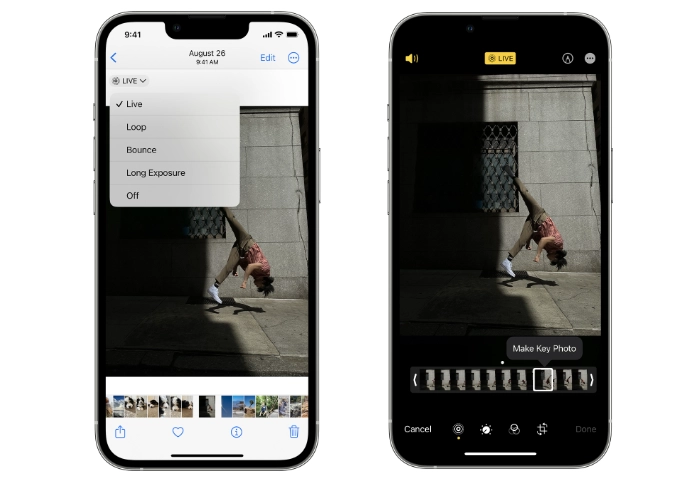
Chaque année, avec le lancement de ses nouveaux téléphones, Apple améliore l’appareil photo de l’iPhone en le rendant plus polyvalent et facile à utiliser grâce aux algorithmes logiciels qui modifient et ajustent vos photos pour s’assurer ils sont nets et offrent la meilleure exposition possible. Une caractéristique qui distingue les iPhones des autres est le système de capture Live Photo d’Apple qui vous permet de créer de petites images animées composées de plusieurs cadres.
Si vous trouvez toujours qu’un de vos amis ou membres de la famille clignote lorsque vous essayez de prendre des photos de groupe lors de réunions, de célébrations ou de festivités saisonnières. Vous serez ravi d’apprendre que la fantastique fonctionnalité Apple Live photo a été spécialement créée pour vous aider à capturer la photo parfaite sans que vous ayez à faire quoi que ce soit.
Apple Live photos
La technologie Apple Live photo fonctionne automatiquement en arrière-plan lorsque vous prenez une photo iPhone et enregistre ce qui se passe pendant 1,5 seconde avant et après vous appuyez sur le bouton de votre écran pour prendre une photo. Le mode Live Photo est activé par défaut sur les iPhones et vous permet d’améliorer une photo traditionnelle avec du mouvement et du son. En plus de modifier l’image et d’afficher des images individuelles de l’animation qui est déclenchée en maintenant votre doigt sur l’écran de votre iPhone. Vous permettant de sélectionner ce cadre où tout le monde regarde dans la bonne direction, souriant et ne clignant pas des yeux.
Une fois que vous avez capturé une photo en direct, vous pouvez facilement la modifier, pour sélectionnez une nouvelle image qui s’affiche pendant que l’animation est immobile, ajoutez des effets ou sélectionnez simplement des images individuelles pour créer de nouvelles photos. Pour afficher l’animation d’une photo en direct dans votre flux de photos, maintenez simplement votre doigt sur l’écran de votre iPhone et l’animation en direct commencera à jouer.
Les photos en direct peuvent facilement être partagées sur vos appareils iOS et avec des amis qui utilisent des appareils Apple ou Android. En plus d’être visualisé dans l’application alternative Google Photo iOS selon vos préférences, grâce au support en direct ajouté par Google. Ce guide rapide vous montrera comment prendre et éditer des photos en direct sur votre iPhone, mais également désactiver le mode de votre appareil photo si vous préférez prendre des images fixes sans animations ni améliorations.
Lorsque vous prenez un live Photo sur votre iPhone, Apple la stocke dans l’album Live de votre application Photos officielle, ce qui les rend faciles à trouver, à modifier et à partager. Ouvrez simplement l’application Apple Photos sur votre iPhone, puis accédez à l’onglet Albums et faites défiler jusqu’à Types de médias et sélectionnez l’album pour Live Photos. Présentées dans l’ordre chronologique, vos photos en direct sont faciles à visualiser et il vous suffit d’en sélectionner une pour la modifier.
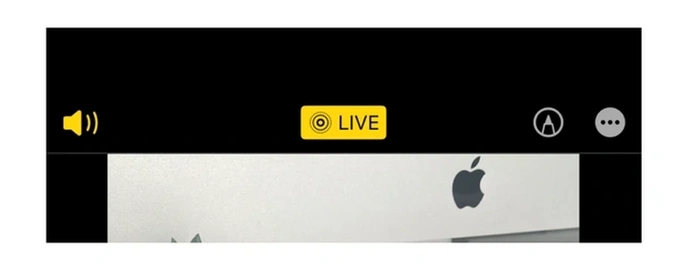
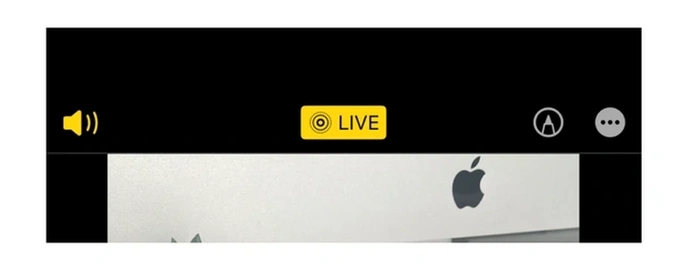
Pour vous assurer que les photos en direct sont activées, ouvrez simplement l’application appareil photo sur votre iPhone et en haut coin droit, il y aura une icône circulaire. Avec deux anneaux pleins au centre et un anneau pointillé sur le bord extérieur. Si une ligne traverse le centre de l’icône, cela signifie que le mode appareil photo Live Photos est désactivé et que vous prenez des photos fixes standard.
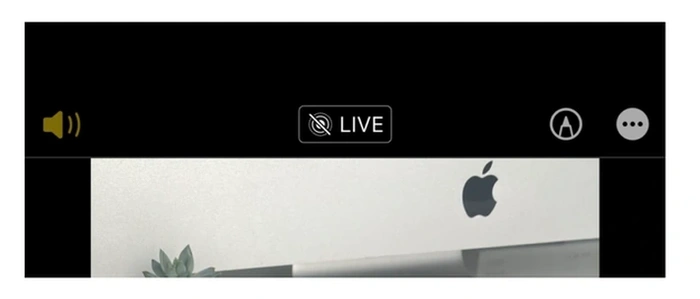
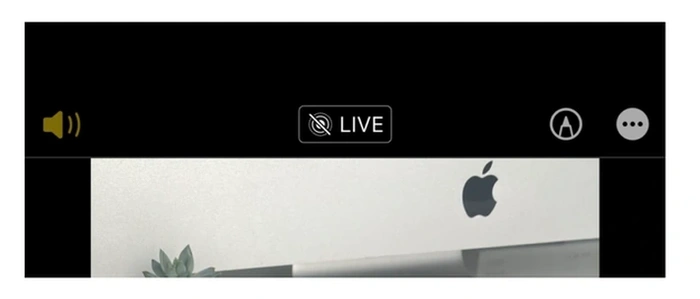
Pour activer Live Photos sur votre iPhone, appuyez simplement sur l’icône dans le coin supérieur droit et vous verrez une animation supprimer la ligne diagonale et une boîte jaune apparaîtra au milieu/en haut de l’écran de votre iPhone avec le mot LIVE. Le mode Live Photo est maintenant activé et enregistrera automatiquement des photos animées à chaque fois que vous prendrez une photo.
Apple réactive automatiquement le mode Live Photo par défaut
Il convient de rappeler que la désactivation du mode Live est une mesure temporaire et que votre iPhone réactivera automatiquement Live Photos. Sauf si vous avez spécifiquement demandé à votre iPhone de ne pas le faire. Pour désactiver définitivement le mode photo en direct, vous devrez accéder à Paramètres > Appareil photo > Conserver les paramètres. Au bas de cette page, vous verrez un curseur vous permettant d’activer Live Photo. Une fois vert, cela conservera le réglage que vous choisissez plutôt que de réinitialiser automatiquement la valeur par défaut qui est activée. Cela vous donne un contrôle total sur le moment où les Live Photos seront capturées.
Comment modifier les photos iPhone Live
Si vous souhaitez modifier la photo clé associée à une photo animée, Apple vous permet vous le faites facilement.
1. Ouvrez la photo Live que vous souhaitez modifier depuis votre album dans l’application Photos
2. Sélectionnez l’option Modifier dans le coin supérieur droit de l’écran de votre iPhone
2. Appuyez sur l’icône Live Photo dans le menu du bas
3. Faites défiler l’animation en avant et en arrière jusqu’à ce que vous sélectionniez l’image clé que vous souhaitez utiliser.
4. Appuyez sur la bulle d’option Créer une photo clé qui apparaît pour confirmer votre sélection
5.Terminé pour quitter le processus d’édition et revenir à votre album.
Pendant que vous modifiez une photo animée, vous pouvez également activer et désactiver le mode Live Photo en appuyant sur le bouton jaune LIVE en haut au centre de l’écran de votre iPhone. Si l’animation est désactivée, elle sera noire avec une ligne traversant l’icône circulaire.
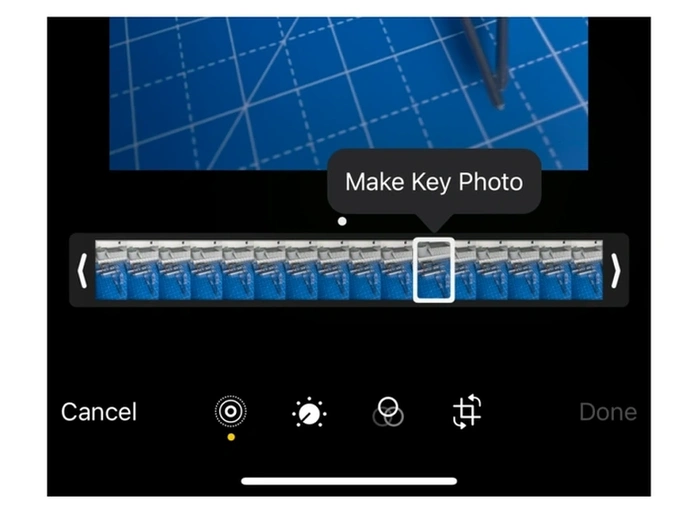
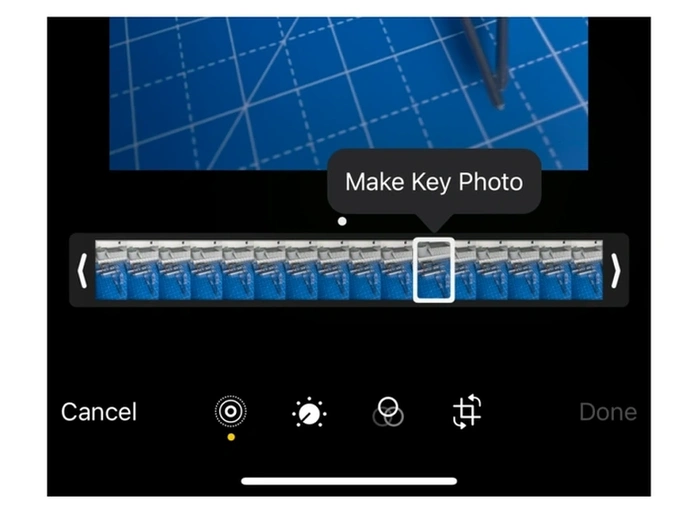
Ajouter des effets spéciaux
Si vous le souhaitez souhaitez ajouter des effets spéciaux à votre iPhone, Live Photos ouvrez simplement la photo que vous souhaitez modifier à partir de l’application officielle Photos sur votre iPhone. puis:
1. Ouvrez la photo de votre choix
2. Appuyez sur le menu déroulant EN DIRECT dans le coin supérieur gauche de l’écran de votre iPhone, juste en dessous de la flèche de retour bleue.
3. Sélectionnez l’effet que vous souhaitez ajouter à votre photo : Live, Loop, Bounce ou Long Exposure.
– Sélectionner Loop convertira votre photo en une boucle vidéo
– Sélectionner Bounce fera avancer et reculer votre Live Photo , lisant l’animation en avant puis en arrière
– Sélectionner Exposition longue vous permet de capturer une photo du temps et du mouvement normalement associés uniquement aux appareils photo reflex numériques. Par exemple, transformer une chute d’eau en un flou d’eau ou capturer les étoiles alors qu’elles se déplacent dans le ciel la nuit.
Partager des photos iPhone Live
Si vous souhaitez partager votre Live Photos avec d’autres, cela se fait facilement comme vous le feriez avec d’autres photos de vos albums. Accédez simplement à la photo que vous souhaitez partager et sélectionnez le bouton de partage. Si vous souhaitez partager une photo fixe et non la version animée, appuyez simplement sur En direct dans le coin supérieur gauche de la photo pour désactiver la version animée. Il convient également de noter que si vous essayez de partager une photo en direct via l’application Apple Mail, elle sera automatiquement être envoyé sous forme d’image fixe.
Lorsque le destinataire reçoit votre photo animée sur son iPhone, iPad ou iPod touch via Messages, tout ce dont il a besoin faire est simplement appuyez sur la photo pour l’ouvrir et appuyez fermement et maintenez l’écran pour voir l’animation dans toute sa splendeur. Si vous utilisez Messages sur votre Mac, double-cliquez simplement sur la photo pour voir l’animation en direct se dérouler.
Classé sous : Apple, Guides
Dernières offres”TNGD”
Divulgation : Certains de nos articles incluent des liens d’affiliation. Si vous achetez quelque chose via l’un de ces liens,”TNGD”peut gagner une commission d’affiliation. Apprendre encore plus.